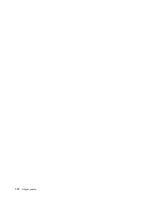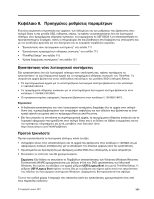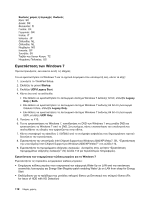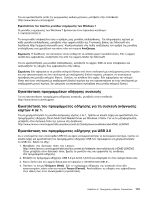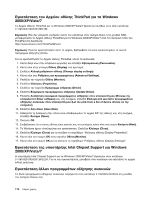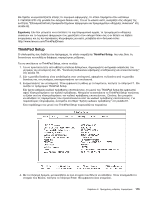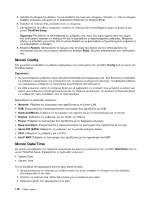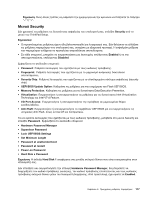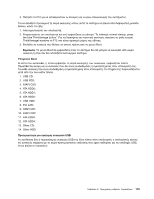Lenovo ThinkPad X1 (Greek) User Guide - Page 133
ThinkPad Setup, ανοίξει το πρόγραμμα ThinkPad Setup.
 |
View all Lenovo ThinkPad X1 manuals
Add to My Manuals
Save this manual to your list of manuals |
Page 133 highlights
C:\SWTOOLS\APPS 82 http://www.lenovo.com/ThinkPadDrivers ThinkPad Setup ThinkPad Setup ThinkPad Setup 1 78. 2 3 F1 ThinkPad Setup ThinkPad Setup ThinkPad Setup Enter 61 ThinkPad Setup 4 Enter 8 115
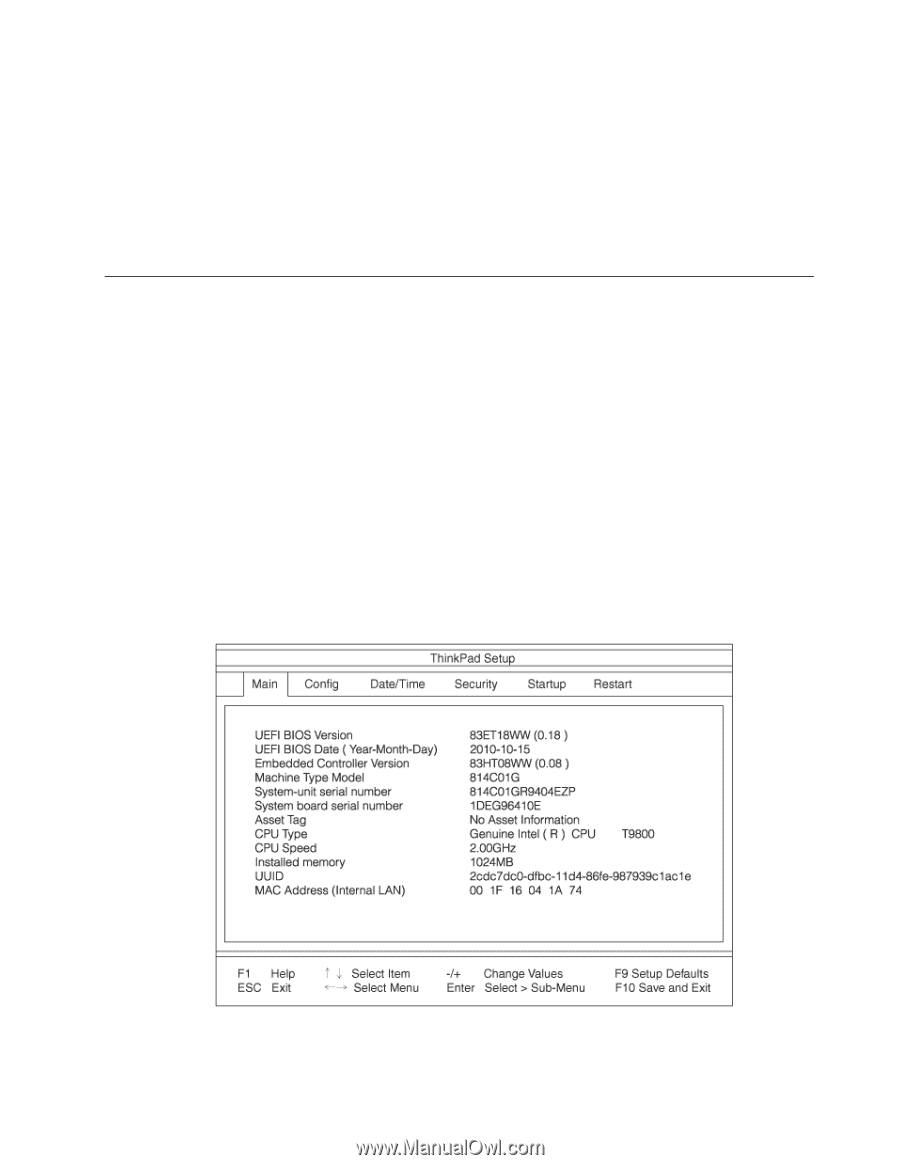
Θα πρέπει να εγκαταστήσετε επίσης το λογισμικό εφαρμογής, το οποίο παρέχεται στον κατάλογο
C:\SWTOOLS\APPS
στη μονάδα του σκληρού δίσκου σας. Για να το κάνετε αυτό, ανατρέξτε στις οδηγίες της
ενότητας “Επανεγκατάσταση προεγκατεστημένων εφαρμογών και προγραμμάτων οδήγησης συσκευών” στη
σελίδα 82.
Σημείωση:
Εάν δεν μπορείτε να εντοπίσετε τα συμπληρωματικά αρχεία, τα προγράμματα οδήγησης
συσκευών και το λογισμικό εφαρμογών που χρειάζεστε στον σκληρό δίσκο σας ή αν θέλετε να λάβετε
ενημερώσεις και τις πιο πρόσφατες πληροφορίες για αυτά, μεταβείτε στον δικτυακό τόπο:
ThinkPad Setup
Ο υπολογιστής σας διαθέτει ένα πρόγραμμα, το οποίο ονομάζεται
ThinkPad Setup
, που σας δίνει τη
δυνατότητα να επιλέξετε διάφορες παραμέτρους ρύθμισης.
Για να εκτελέσετε το ThinkPad Setup, κάντε τα εξής:
1. Για να προστατευτείτε από αθέλητη απώλεια δεδομένων, δημιουργήστε αντίγραφο ασφαλείας του
μητρώου του υπολογιστή σας. Βλ. “Εκτέλεση διαδικασιών εφεδρικής αποθήκευσης και αποκατάστασης”
στη σελίδα 78.
2. Εάν η μονάδα δισκέτας είναι συνδεδεμένη στον υπολογιστή, αφαιρέστε τη δισκέτα από τη μονάδα
δισκέτας και, στη συνέχεια, απενεργοποιήστε τον υπολογιστή.
3. Ενεργοποιήστε τον υπολογιστή. Όταν εμφανιστεί η οθόνη με το λογότυπο, πατήστε το πλήκτρο F1. Θα
ανοίξει το πρόγραμμα ThinkPad Setup.
Εάν έχετε καθορίσει κωδικό πρόσβασης εποπτεύοντος, το μενού του ThinkPad Setup θα εμφανιστεί
αφού πληκτρολογήσετε τον κωδικό πρόσβασης. Μπορείτε να εκκινήσετε το ThinkPad Setup πατώντας
το Enter αντί να πληκτρολογήσετε τον κωδικό πρόσβασης εποπτεύοντος. Ωστόσο, δεν μπορείτε
να αλλάξετε τις παραμέτρους που προστατεύονται από τον κωδικό πρόσβασης εποπτεύοντος. Για
περισσότερες πληροφορίες, ανατρέξτε στο θέμα “Χρήση κωδικών πρόσβασης” στη σελίδα 61.
Ένα παράδειγμα του μενού του ThinkPad Setup παρουσιάζεται παρακάτω:
4. Με τα πλήκτρα δρομέα, μετακινηθείτε σε ένα στοιχείο που θέλετε να αλλάξετε. Όταν επισημανθεί το
στοιχείο που θέλετε, πατήστε το πλήκτρο Enter. Θα εμφανιστεί ένα υπομενού.
Κεφάλαιο 8. Προηγμένες ρυθμίσεις παραμέτρων
115